Ang Apple Cash (dating Apple Pay Cash) ay ang peer-to-peer na serbisyo sa pagbabayad ng Apple. Kapag nagawa mo na mag-set up ng Apple Cash card sa iyong iPhone o iPad, maaari itong magamit upang magbayad at tumanggap ng mga pagbabayad sa Messages, o maaari mong hilingin sa Siri na magpadala ng pera sa isang kaibigan o miyembro ng pamilya. Ipinapakita sa iyo ng artikulong ito kung paano.

Kapag may nagpadala sa iyo ng pera sa pamamagitan ng Apple Cash, mapupunta ito sa iyong virtual na Apple Cash card, na secure na nakaimbak sa Wallet app sa iyong iPhone o iPad. Magagamit mo ang pera dito para ipadala sa isang tao, bumili gamit ang Apple Pay sa mga tindahan, sa loob ng mga app, at sa web. Bilang kahalili, maaari mong ilipat ang pera sa iyong Apple Cash card nang direkta sa iyong bank account.
Higit pa rito, kung nag-apply ka para sa sariling-branded na credit card ng Apple – na tinatawag na simple Apple Card – maaari mong gamitin ang Apple Cash upang makatulong na bayaran ang iyong balanse sa Apple Card. Maaari mo ring samantalahin ang sistema ng mga reward na ' Daily Cash ' ng Apple Card, kung saan nagbabayad ang Apple ng mga cash back na bonus araw-araw.
Pagpapadala at Paghiling ng Pagbabayad sa pamamagitan ng Apple Cash
- Magbukas ng pag-uusap sa Messages.
- I-tap ang icon ng Messages App Store.
- Piliin ang icon na 'Apple Pay'.
- I-tap ang '+' o '-' na mga button para maglagay ng halaga, o gamitin ang keyboard.
- I-tap ang 'Humiling' o 'Magbayad.'
- Magkakaroon ka ng opsyong i-preview ang iyong pagbabayad o kahilingan para sa pagbabayad.
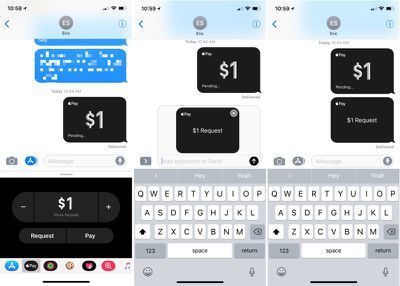
- Pindutin ang asul na arrow button para ipadala.
Kapag nagpapadala ng bayad, ang perang ipinadala mo ay ililista bilang 'nakabinbin' sa Wallet app hanggang sa tanggapin ng taong nasa receiving end. Kapag natanggap, ang bayad ay ililista sa 'Huling Transaksyon' sa ilalim ng Apple Cash card sa Wallet. Habang nakabinbin pa, maaaring kanselahin ang isang pagbabayad.

Ang perang ipinapadala mo ay kukunin mula sa isang naka-link na debit/credit card o mula sa Apple Cash card mismo kung nagdagdag ka ng mga pondo sa card na iyon o nakatanggap ng mga pondo mula sa ibang tao. Kung magpapadala ka ng pera gamit ang Apple Cash card o debit card, walang bayad. Para sa isang credit card, mayroong 3% na bayad.
Kapag tumatanggap ng bayad, idaragdag ang cash sa iyong Apple Cash card sa Wallet app. Mula doon, maaari itong magamit upang bumili kung saan tinatanggap ang Apple Pay tulad ng anumang iba pang card o maaari itong ilipat sa isang konektadong bank account.

Gumagana ang Apple Cash sa anumang pakikipag-usap sa isang tao. Hindi magiging available ang opsyon para sa mga panggrupong mensahe.
Pagpapadala ng Pera sa pamamagitan ng Siri
- I-activate ang Siri.
- Sabihin kay Siri na magpadala ng bayad. Halimbawa: 'Ipadala ang $1 kay Eric.'
- Kung maraming apps sa pagbabayad ang naka-install, kakailanganin mong kumpirmahin na gusto mong gamitin ang Apple Pay.
- I-unlock ang iyong iPhone gamit ang Face ID o Touch ID.
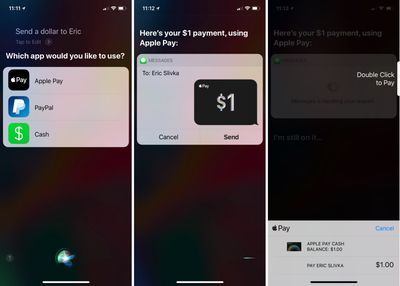
- I-tap ang 'Ipadala.'
- I-double click ang side button para magbayad sa iPhone X o ilagay ang daliri sa Touch ID Home button para kumpirmahin ang pagbabayad sa iba pang device.
Pagbabago ng Mga Setting ng Apple Cash
Maa-access mo ang iyong mga setting ng Apple Pay sa Settings app o sa pamamagitan ng Wallet app.
- Buksan ang settings.
- Pumunta sa Wallet at Apple Pay.
- I-tap ang 'Apple Cash' card.
Mula sa interface na ito, maaari kang magdagdag ng pera sa iyong Apple Cash card, ilipat ang iyong pera sa bangko (na nangangailangan ng pagdaragdag ng bank account) at piliin na awtomatiko o manu-manong tanggapin ang mga pagbabayad.

I-verify ang Pagkakakilanlan
Kapag naipadala o natanggap mo na ang pinagsamang $500 kasama ang Apple Cash, kakailanganin mo i-verify ang iyong pagkakakilanlan . Available ang Pag-verify ng Pagkakakilanlan sa app na Mga Setting, ngunit maaaring hindi ito ganap na gumagana sa ngayon.
- Buksan ang settings.
- Pumunta sa Wallet at Apple Pay.
- I-tap ang 'Apple Cash' card.
- Piliin ang 'I-verify ang Pagkakakilanlan.'
Hihilingin sa iyo na kumpirmahin ang iyong legal na pangalan at address, kasama ang huling apat na numero ng iyong social security number at petsa ng kapanganakan. Magtatanong din ang Apple ng mga tanong na may kaugnayan sa iyong personal na kasaysayan at hihiling ng larawan ng lisensya sa pagmamaneho o state ID card.

Kapag na-verify na ang iyong pagkakakilanlan, maaari kang magkaroon ng hanggang $20,000 sa iyong Apple Cash card.
Mga Limitasyon ng Apple Cash
May mga limitasyon sa halaga ng pera na maaari mong ipadala bawat araw at bawat transaksyon, at ang halaga ng pera na maaari mong idagdag sa iyong Apple Cash card.
Kapag nagdaragdag ng cash, dapat kang magdagdag ng minimum na $10 bawat transaksyon, ngunit hindi ka makakapagdagdag ng higit sa $3,000. Sa loob ng 7 araw, maaari kang magdagdag ng maximum na $10,000 sa iyong Apple Cash card.
Kapag nagpapadala o tumatanggap ng pera, maaari kang magpadala/makatanggap ng minimum na $1 at maximum na $3,000. Sa loob ng 7 araw, maaari kang magpadala/makatanggap ng hanggang $10,000.
Ang paglilipat ng pera sa iyong bangko ay maaaring gawin anumang oras. Ang minimum na $1 ay maaaring ilipat sa isang pagkakataon, o mas mababa sa $1 kung ang iyong kabuuang balanse ay mas mababa sa $1. Hanggang $3,000 ang maaaring ilipat sa isang paglipat, at sa loob ng 7 araw, maaari kang maglipat ng hanggang $20,000 sa iyong bank account mula sa Apple Cash.
Mga Kinakailangan sa Apple Cash
Upang magamit ang Apple Cash, dapat matugunan ang mga sumusunod na kinakailangan:
- Ang parehong partido ay dapat na nagpapatakbo ng iOS 11.2 o mas bago.
- Dapat gumamit ng iPhone 6 o mas bago.
- Dapat na naka-on ang two-factor authentication .
- Ikaw ay dapat na hindi bababa sa 18 taong gulang.
- Dapat ay nasa United States ka na may U.S. credit/debit card at social security number kung kinakailangan ang pag-verify.
- Dapat na available sa Wallet ang isang kwalipikadong credit o debit card.
Kasama ng mga iPhone at iPad na nagpapatakbo ng iOS 11.2 o mas bago, magagamit din ang Apple Cash sa Apple Watch sa mga device na nagpapatakbo ng watchOS 4.2 o mas bago. Ang pagpapadala ng pera mula sa isang Apple Watch ay sumusunod sa parehong pangkalahatang proseso gaya ng iPhone, na may mga pagbabayad na ginawa at natanggap sa pamamagitan ng Messages app.
Kaugnay na Roundup: Apple Pay Kaugnay na Forum: Apple Music, Apple Pay/Card, iCloud, Fitness+
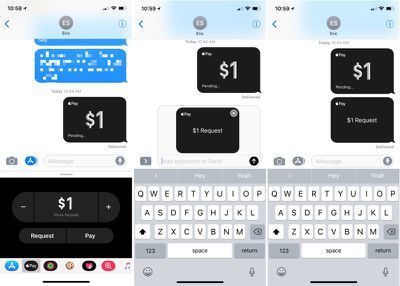
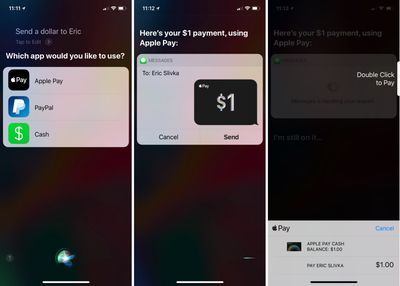
Patok Na Mga Post